Introduzione
Nell’era digitale odierna, Jupyter Notebook è diventato un pilastro in campi come la data science e l’istruzione, offrendo una piattaforma interattiva per la programmazione e l’analisi dei dati. Con l’aumento degli ambienti di lavoro a distanza, l’uso di strumenti come Zoom per condividere i Jupyter Notebook è essenziale per mantenere la produttività e la collaborazione efficace. In questa guida completa, delineiamo come aprire e condividere senza problemi Jupyter Notebook tramite Zoom, garantendo un’esperienza fluida e coinvolgente per tutti i partecipanti. Dall’installazione e configurazione alle capacità di condivisione, questa guida copre i passaggi essenziali e le migliori pratiche.
Per iniziare, una corretta installazione e configurazione di Jupyter Notebook sul tuo laptop e la preparazione di Zoom per una funzionalità ottimale sono fondamentali per integrare senza sforzo entrambi gli strumenti. Iniziamo con l’impostazione di Jupyter Notebook.

Impostare Jupyter Notebook sul tuo laptop
Installare Jupyter Notebook
- Per installare Jupyter Notebook, considera l’uso di Anaconda: una distribuzione Python completa che include comodamente Jupyter Notebook tra i suoi numerosi pacchetti. Scarica Anaconda dal suo sito ufficiale e segui la guida all’installazione fornita e adattata al tuo sistema operativo.
- In alternativa, puoi installare direttamente Jupyter Notebook utilizzando pip, il gestore pacchetti di Python. Apri il terminale o il prompt dei comandi ed esegui:
pip install notebook.
Configurare Jupyter per l’accesso remoto
- Abilita l’accesso remoto modificando il file di configurazione di Jupyter. Inizia eseguendo
jupyter notebook --generate-confignel terminale per generare un file di configurazione se non esiste già. - Accedi alla directory
.jupyterall’interno della tua home directory e trovajupyter_notebook_config.py. - Apri questo file di configurazione e assicurati che le seguenti impostazioni siano applicate:
c.NotebookApp.ip = '*'c.NotebookApp.open_browser = False- Aggiungi una password adeguata per la sicurezza.
Una volta pronto Jupyter Notebook sul tuo computer, è il momento di passare alla configurazione di Zoom per la condivisione delle tue sessioni Jupyter.
Preparare Zoom per le sessioni di Jupyter Notebook
Installare Zoom
- Visita il sito ufficiale di Zoom per scaricare il software. Segui le istruzioni specifiche per il tuo sistema operativo per l’installazione.
- Apri Zoom e crea un account o accedi con le credenziali esistenti.
Configurare le opzioni di condivisione dello schermo
- Avvia Zoom e vai su ‘Impostazioni’.
- Seleziona ‘Condividi schermo’ dal menu a sinistra.
- Assicurati che le impostazioni consentano a tutti i partecipanti di condividere i loro schermi. Per chiarezza, scegli le impostazioni di qualità più alta disponibili:
- Permetti la condivisione simultanea dello schermo se necessario.
- Utilizza le impostazioni ‘Avanzate’ per migliorare l’ottimizzazione della qualità video.
Con Zoom configurato, sei pronto per ospitare efficacemente sessioni di Jupyter Notebook. Successivamente, ti guideremo nell’apertura di Jupyter Notebook e nella conduzione di riunioni Zoom di successo.
Guida passo passo per aprire Jupyter Notebook tramite Zoom
Avviare Jupyter Notebook
- Accedi al terminale o all’interfaccia della linea di comando.
- Inizia Jupyter Notebook eseguendo:
jupyter notebook. - Questa azione apre Jupyter Notebook nel tuo browser web predefinito, configurato per il tuo utilizzo.
Condividere Jupyter Notebook su Zoom
- Inizia o pianifica una riunione Zoom e invia inviti ai partecipanti.
- Quando inizia la riunione, fai clic su ‘Condividi schermo’.
- Seleziona la finestra o la scheda del browser che visualizza Jupyter Notebook.
- Se necessario, attiva ‘Condividi suono del computer’ e ‘Ottimizza per clip video’ per migliorare l’esperienza dei partecipanti.
Fornire un accesso chiaro a Jupyter Notebook è fondamentale per l’interazione e la comprensione. Successivamente, discutiamo delle migliori pratiche che possono arricchire la qualità della tua sessione.
Migliori pratiche per condurre sessioni di Jupyter Notebook su Zoom
Rendere più interattiva la sessione
- Incoraggia i partecipanti a fare domande e suggerire presentazioni di codifica dal vivo per mantenere il coinvolgimento.
- Utilizza gli strumenti di annotazione di Zoom per sottolineare visivamente i concetti essenziali.
Gestire i partecipanti
- Utilizza le stanze suddivise di Zoom per discussioni mirate in gruppi più piccoli.
- Silenzia i partecipanti durante le presentazioni per ridurre al minimo le distrazioni di sottofondo.
Passiamo a risolvere i problemi comuni che potresti incontrare durante queste sessioni.
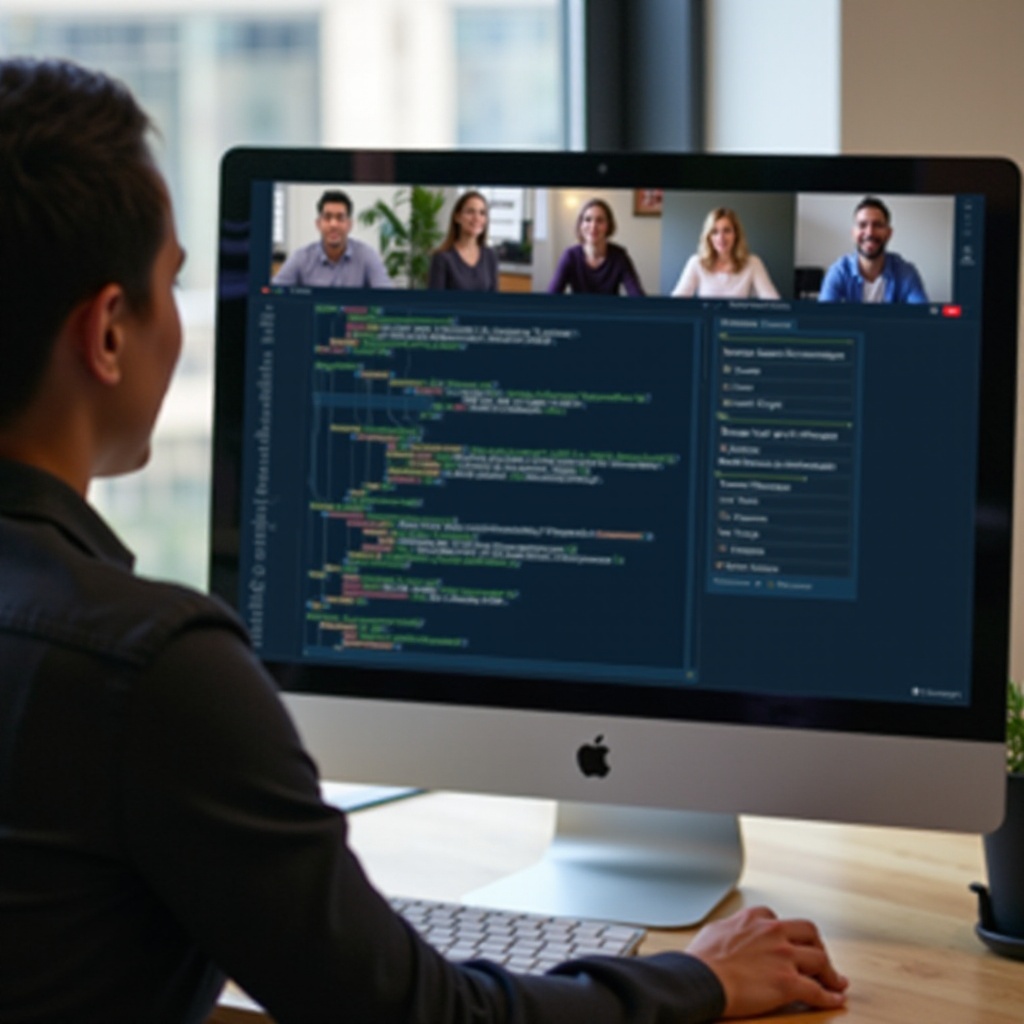
Risoluzione dei problemi comuni
Problemi di connettività di Jupyter Notebook
- Se incontri problemi di connettività, controlla la tua configurazione di rete e conferma che il server di Jupyter Notebook stia funzionando senza intoppi.
- Verifica le configurazioni di accesso remoto nel tuo file
jupyter_notebook_config.py.
Problemi di condivisione dello schermo su Zoom
- Se i partecipanti hanno difficoltà a visualizzare il tuo schermo, verifica che le autorizzazioni di ‘Condivisione schermo’ siano configurate correttamente.
- Assicurati che Zoom sia aggiornato alla versione più recente per correggere eventuali problemi tecnici o bug.
Affrontare questi problemi tecnici comuni durante le fasi di pianificazione assicura un’esperienza più fluida quando si utilizzano insieme Jupyter Notebook e Zoom. Infine, concludiamo rinforzando le intuizioni tratte da questa guida.

Conclusione
Aprire Jupyter Notebook tramite Zoom sfrutta il potere del calcolo interattivo e della comunicazione efficace, essenziali per una collaborazione a distanza efficiente. Seguendo i passaggi semplici di questa guida, gli utenti possono aprire e visualizzare Jupyter Notebook nelle sessioni di Zoom senza problemi, assicurando sia funzionalità pratica che coinvolgimento. Sia che tu conduca una sessione accademica o una riunione focalizzata sui dati, una preparazione completa garantisce un flusso di lavoro sereno e uno scambio produttivo tra i partecipanti.
Domande Frequenti
Come posso ottimizzare la qualità video in Zoom per le sessioni di Jupyter Notebook?
Per migliorare la qualità video, accedi alle impostazioni di condivisione schermo di Zoom, assicurati che ‘Ottimizza per Clip Video’ sia abilitato e seleziona la risoluzione più alta disponibile.
Ci sono alternative a Zoom per condividere Jupyter Notebooks?
Sì, le alternative includono Microsoft Teams, Google Meet e Cisco Webex, ognuna con funzionalità di condivisione schermo e collaborazione robuste.
Cosa dovrei fare se il mio Jupyter Notebook non si avvia come previsto?
Verifica l’installazione corretta di Python e Jupyter Notebook. Controlla eventuali messaggi di errore nel tuo terminale o prompt dei comandi relativi a dipendenze mancanti o configurazioni errate. Reinstallare Jupyter Notebook con pip o Anaconda potrebbe risolvere problemi persistenti.
